如何使台式机电脑使用u盘启动 台式电脑怎样用u盘启动
时间:2022-12-02作者:xinxin
当运行中的台式电脑出现系统故障时,大多用户都会通过u盘工具来对系统进行重装,可是由于不熟悉u盘安装系统的操作,因此有小伙伴在u盘插入电脑之后却不懂得怎样用u盘启动,那么如何使台式机电脑使用u盘启动呢?这里小编就来告诉大家台式电脑用u盘启动操作步骤。
具体方法:
1、首先,我们将u盘插入到电脑上。

2、接着使用热键进入bios设置。
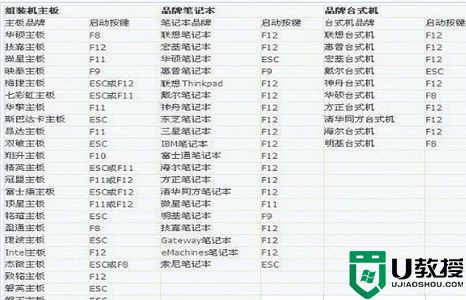
3、进入后,我们可以查看到bios操作方法。

4、然后进入bios功能选项。
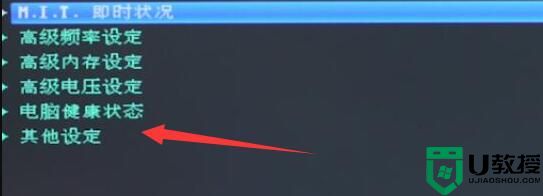
5、随后找到并打开“启动优先权”设置。

6、在其中选择带“usb”的作为启动优先权。

7、设置完成后按下“F10”保存设置就可以用u盘启动电脑了。
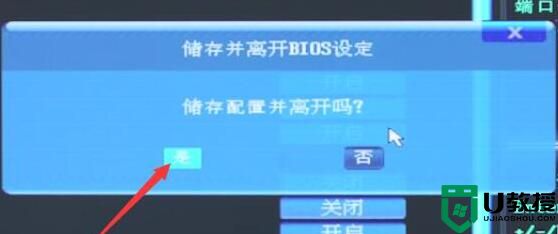
上述就是小编教大家的台式电脑用u盘启动操作步骤了,如何有不了解的用户就可以按照小编的方法来进行操作了,相信是可以帮助到一些新用户的。


